Las 5 principales funciones de inteligencia de Apple para mejorar su experiencia con el iPad
Publicado: 2024-11-01Apple ha comenzado a implementar funciones de Apple Intelligence en todos los dispositivos Apple compatibles, incluidos iPhone, iPad y Mac. Aunque no son tan buenos como esperaba, pueden resultar muy útiles para las tareas cotidianas.
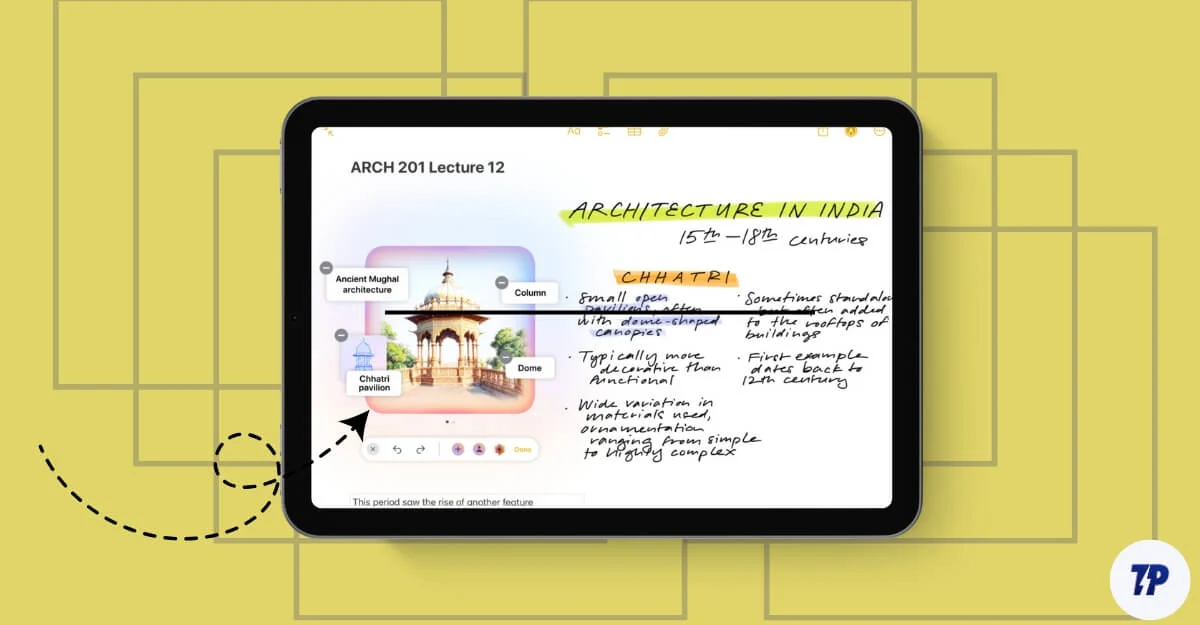
En la publicación anterior, compartí mi experiencia al utilizar las funciones de inteligencia de Apple en Mac. También uso un iPad como dispositivo secundario para leer artículos, ver medios, tomar notas y asistir a reuniones de oficina. Las funciones de Apple Intelligence son útiles para tareas como tomar notas y reducir las interrupciones mientras veo videos en mi iPad. En esta guía, conocerá cinco funciones que impactan y mejoran significativamente las experiencias cotidianas.
Tabla de contenido
Cómo habilitar las funciones de Apple Intelligence en su iPad
Las funciones de Apple Intelligence están disponibles para iPads con procesadores M1 o posteriores. Asegúrese de que su iPad esté funcionando con iPadOS 18.1 o posterior para obtener las funciones de Apple Intelligence. Para habilitar esto, vaya a Configuración en su iPad, luego a Apple Intelligence y active el interruptor junto a Apple Intelligence.
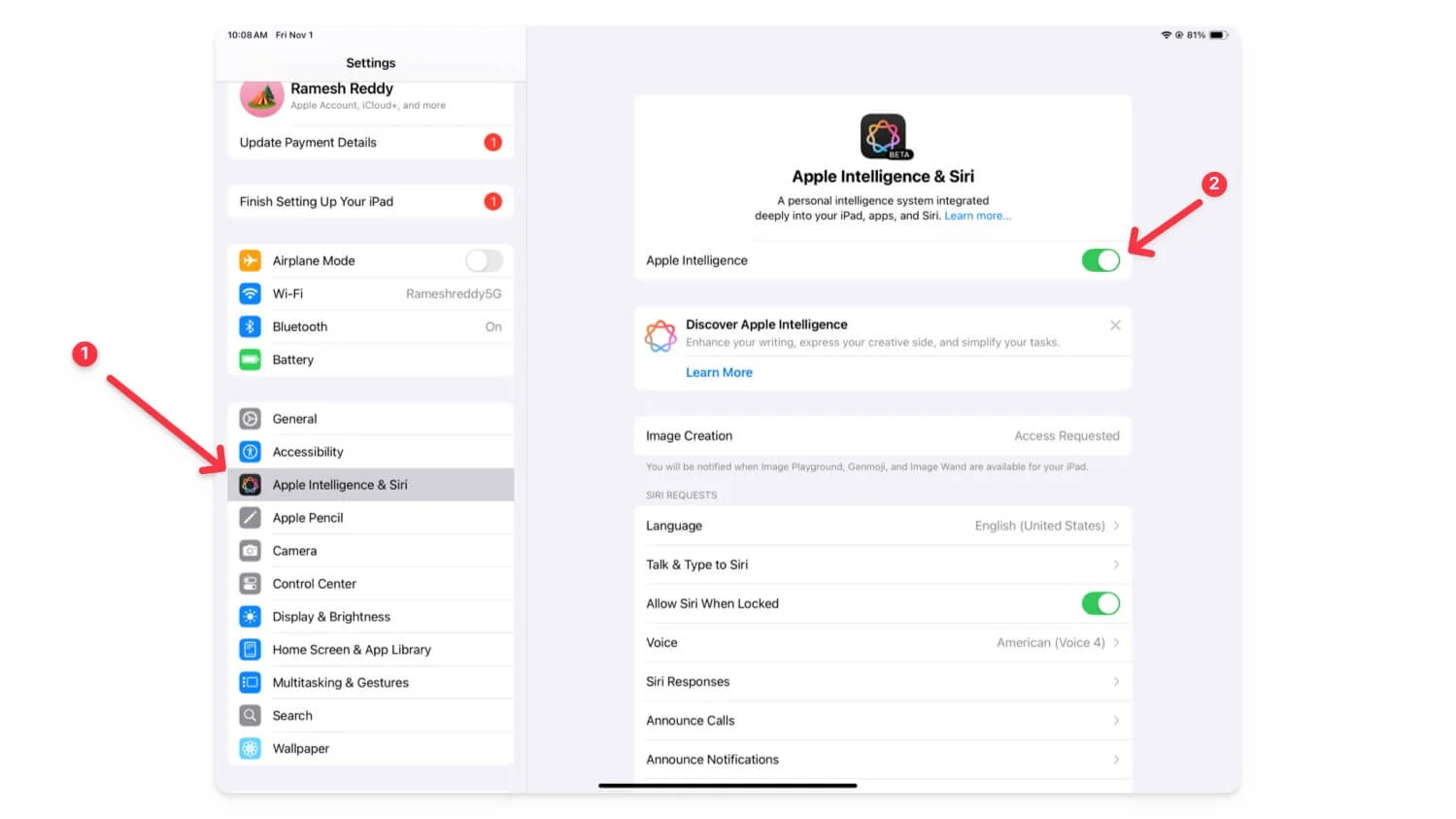
Las 5 mejores funciones de inteligencia de Apple en iPad
S.no | Característica de IA | Cómo utilizar |
|---|---|---|
1 | Herramientas de escritura de IA: reformular texto | Seleccione el texto, mantenga presionado y toque "Herramientas de escritura" en el menú de selección. |
2 | Toma de notas mejorada: resumir notas | En Notas, toque el ícono de Apple Intelligence en la barra de herramientas. Utilice Image Wand en la actualización 18.2 para dibujos. |
3 | Resumir y responder correos electrónicos rápidamente | Abra un correo electrónico, toque el botón de resumen o responder para acceder a funciones inteligentes rápidas. |
4 | Limitar las interrupciones en el modo de enfoque | Vaya al Centro de control, seleccione Reducir interrupciones; administrar en Configuración > Modo de enfoque. |
5 | Utilice Siri 2.0 actualizado | Presiona el botón de encendido o di "Hola Siri". Puedes escribirle a Siri para hacer preguntas de seguimiento. |
IA: herramientas de escritura
Al igual que en Mac, las herramientas de escritura con IA en el iPad son útiles. Puede utilizar estas herramientas en todo el sistema y en varias aplicaciones, incluidas Notas y otras como Mensajería o WhatsApp. Puede corregir, reescribir y cambiar el tono del texto a amigable, profesional y más sin límites de velocidad. A diferencia de las herramientas de escritura en tu Mac, puedes describir los cambios que deseas en tu iPad para una mayor flexibilidad.
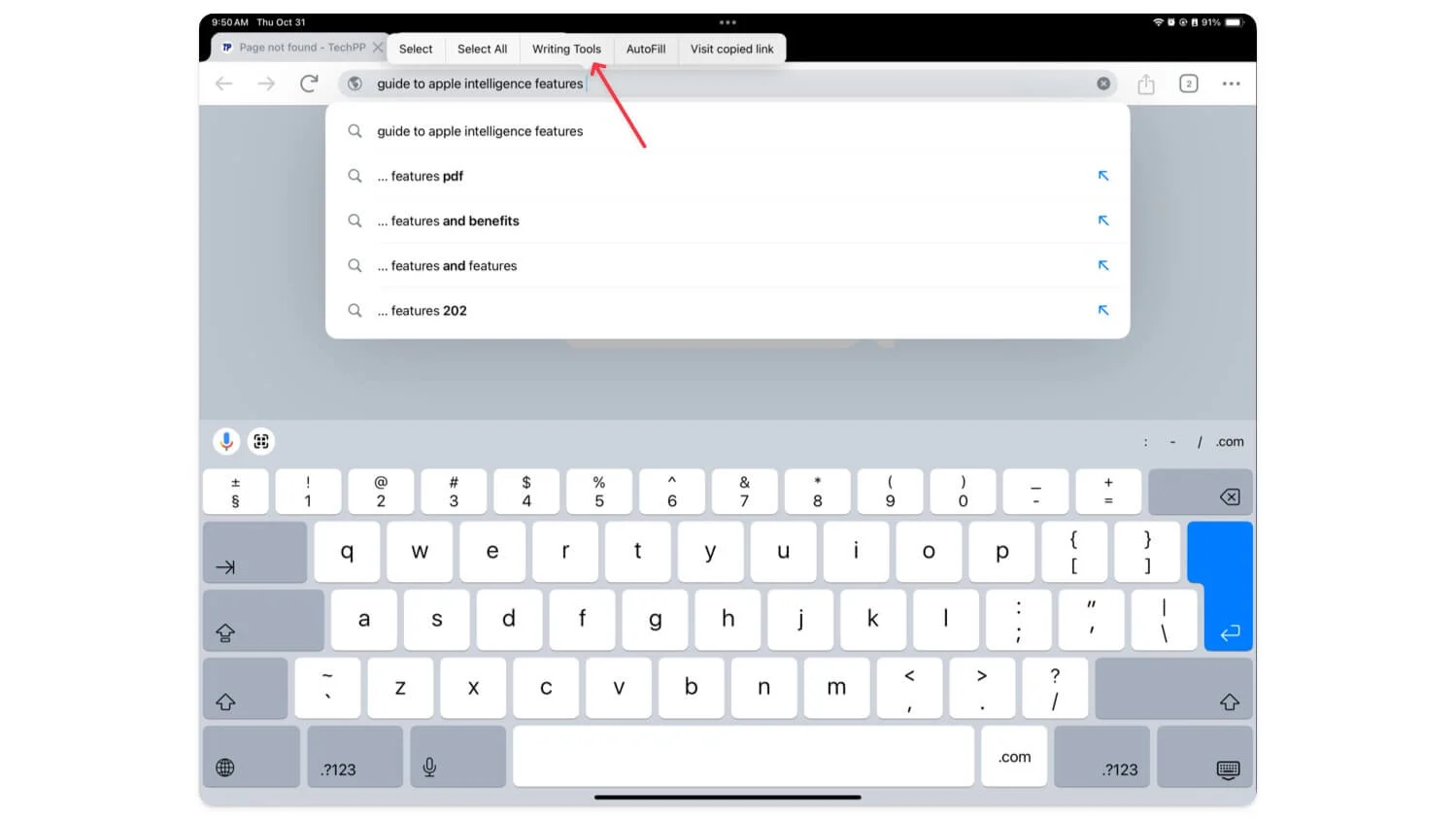
Cómo utilizar las herramientas de escritura con IA en iPad:
Para usar herramientas de escritura, seleccione el texto y manténgalo presionado, y aparecerá una nueva opción llamada " Herramientas de escritura" en el menú de selección. Haga clic en él para abrir el menú contextual de las herramientas de escritura. Funciona en casi todas las aplicaciones populares, incluidas Chrome, aplicaciones de mensajería, Notas, etc.
Mejores funciones para tomar notas para iPad
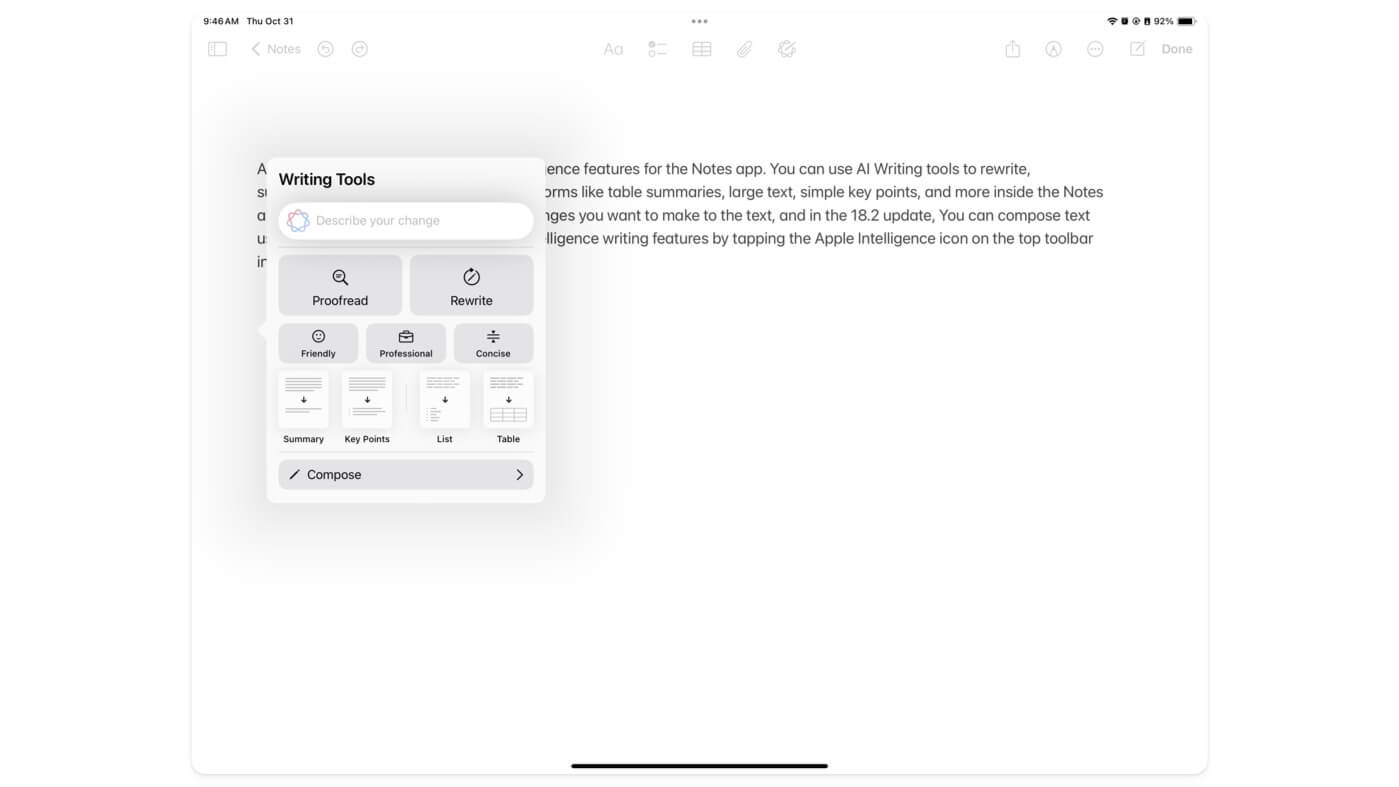
Apple ha introducido varias funciones de Apple Intelligence para la aplicación Notas. Puede utilizar herramientas de escritura con IA para reescribir, resumir y convertir el texto en varias formas, como resúmenes de tablas, texto grande, puntos clave simples y más, dentro de la aplicación Notas.
Además, puede describir los cambios que desea realizar en el texto y, en la actualización 18.2, puede redactar texto utilizando ChatGPT. Puede acceder a las funciones de escritura de Apple Intelligence tocando el ícono de Apple Intelligence en la barra de herramientas superior de la aplicación Notas.

La aplicación Apple Notes ahora también admite la grabación de voz directa. Puedes grabar la voz directamente en las notas y traducirla a texto.
En la próxima actualización 18.2 para iPadOS, incluso puedes convertir dibujos en tus notas en imágenes más atractivas usando IA. Vea el vídeo a continuación como referencia sobre cómo funciona. No tengo acceso al área de juegos de imágenes, pero solicité acceso temprano. Compartiré más detalles sobre su rendimiento después de que lo pruebe.
Cómo utilizar las funciones de inteligencia de Apple en la aplicación Notas:
Para utilizar las funciones de Apple Intelligence en la aplicación Notas, abra la aplicación Notas, comience a escribir y, si desea reescribir o revisar el texto, seleccione el texto y haga clic en " Herramientas de escritura " para acceder a la herramienta de escritura AI. También puede hacer clic en el ícono de Inteligencia en la parte superior para abrir Herramientas de escritura.
Para usar Image Wand (disponible en la actualización 18.2), seleccione la nueva herramienta Image Wand en la barra de herramientas. Puede convertir dibujos existentes en las notas en una imagen o describir la imagen que desea insertar. Image Wand es una característica nueva y se necesita un poco de curva de aprendizaje para familiarizarse con ella. Consulte el vídeo a continuación para obtener una guía detallada.
Nueva prioridad de correo electrónico, correos electrónicos y respuestas inteligentes en la aplicación de correo electrónico
Si usa el correo electrónico en su iPad, con las funciones Apple Intelligence para la aplicación Mail. Puede resumir correos electrónicos largos en puntos clave y responderlos utilizando IA. La aplicación de correo electrónico también es compatible con las funciones de escritura de Apple Intelligence. Puede revisar sus correos electrónicos, traducirlos a diferentes tonos y hacer que suenen más profesionales o divertidos. La aplicación de correo prioriza los correos electrónicos y los muestra en la parte superior según el contexto del correo electrónico. 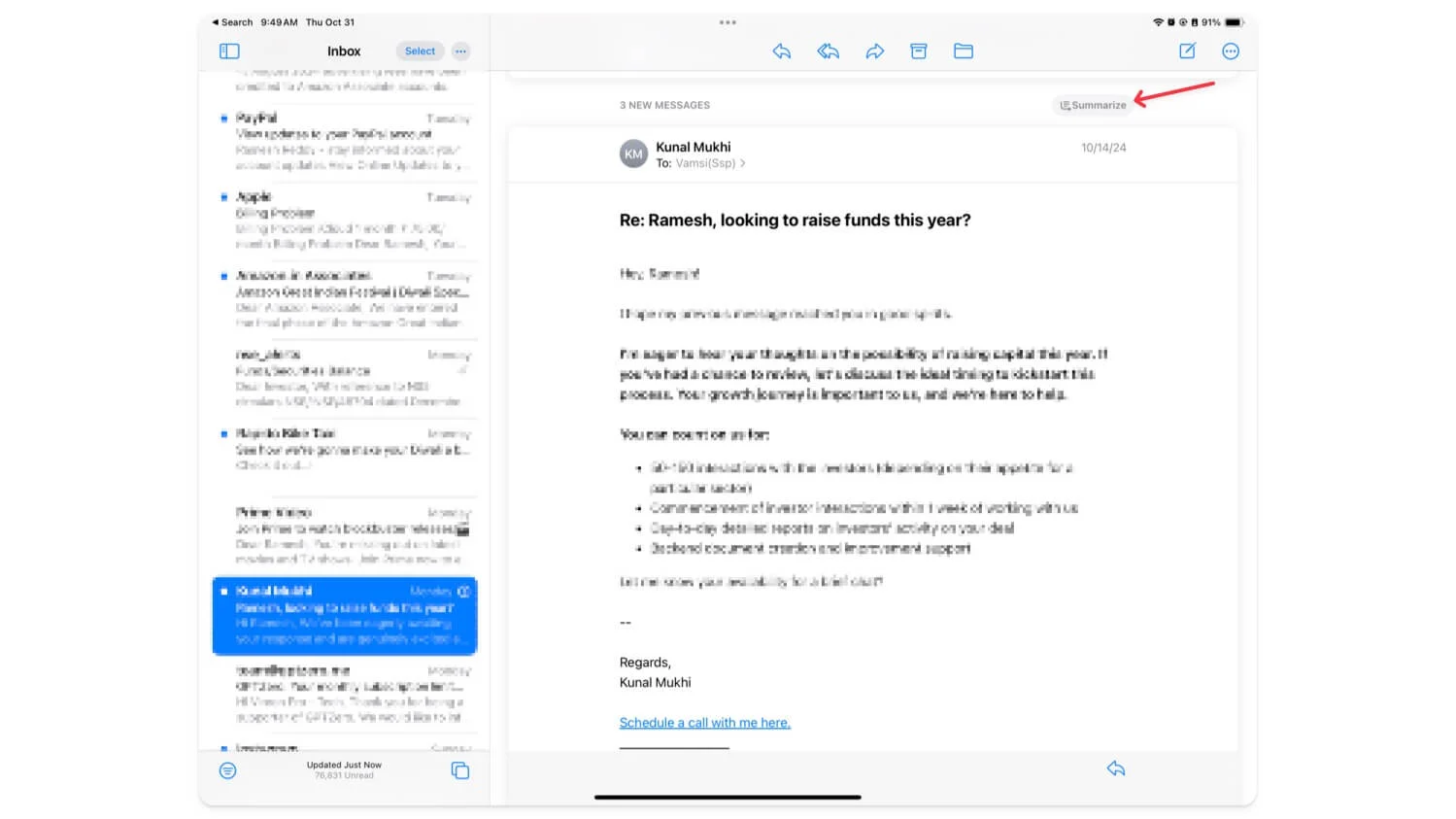
Cómo utilizar el resumen por correo electrónico en iPad:
Abra la aplicación Correo en su iPad. Puedes ver los correos electrónicos priorizados en la parte superior . Para resumir correos electrónicos, toque el correo electrónico y haga clic en el botón de resumen en la parte superior. Para utilizar la respuesta inteligente, haga clic en el correo electrónico de respuesta y la reproducción inteligente sugerirá una respuesta a este correo electrónico con un texto prediseñado específico. Toque el texto para insertarlo.
También puede utilizar las herramientas de escritura de IA en la aplicación Correo al responder correos electrónicos. Esto puede resultar útil si desea escribir una respuesta personalizada y perfeccionarla para obtener un mejor tono.
Para usarlo, ingrese el texto al que desea responder y haga clic en el ícono de Apple Intelligence en la parte superior para llevar las funciones de inteligencia de escritura de Apple AI a la aplicación Mail. Además, puede mantener presionado el texto y hacer clic en la herramienta de escritura, y obtendrá acceso a las herramientas de escritura de IA en el iPad.
Reducir las interrupciones en el modo de enfoque
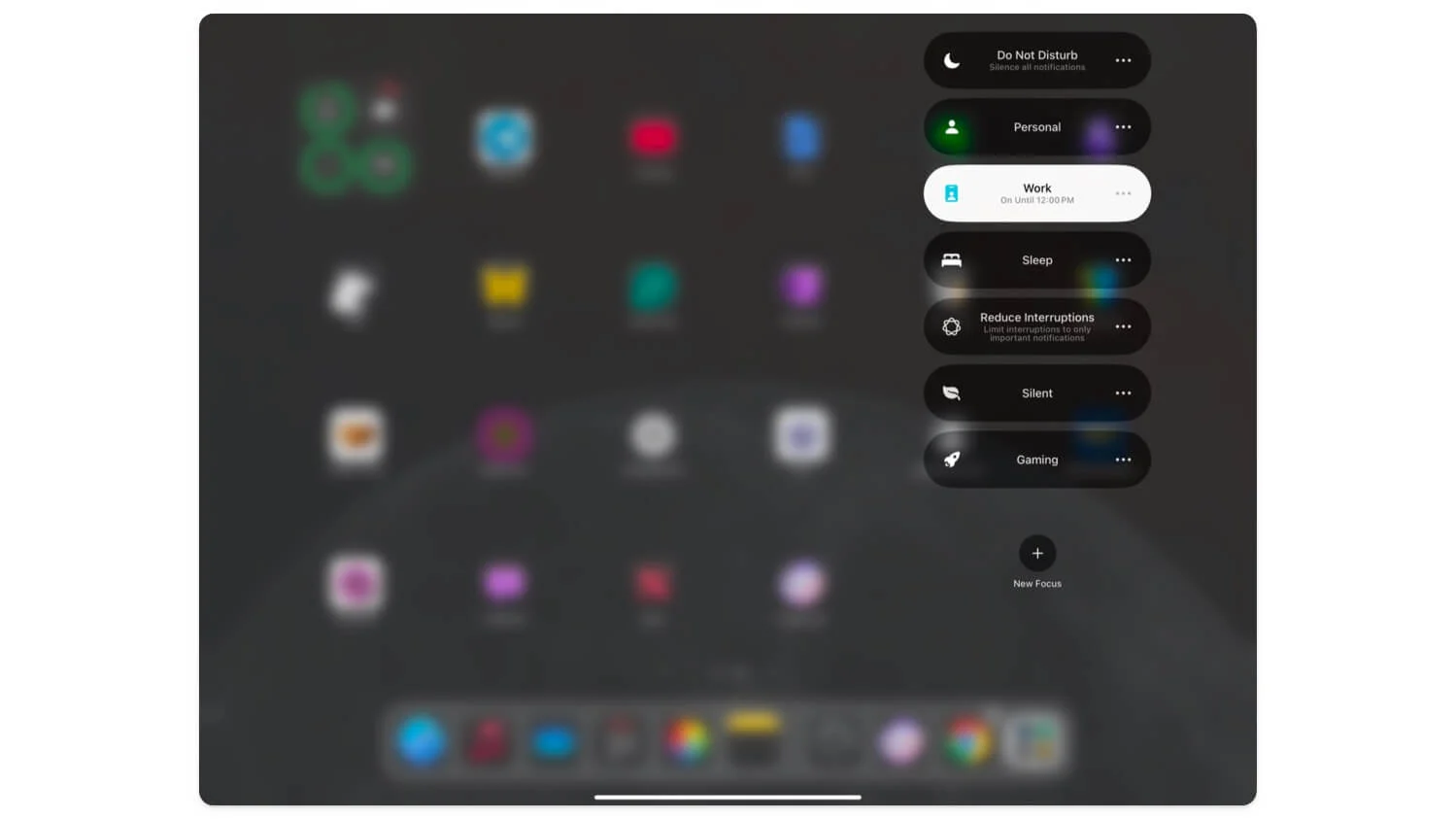
Una de las funciones más útiles de Apple Intelligence es el nuevo modo de enfoque Reducir interrupciones. Hasta ahora, cuando habilitabas el modo de enfoque, bloqueaba todas las distracciones innecesarias en tu iPad. Puede seleccionar algunas aplicaciones y personas como una lista blanca y permitir todas sus notificaciones.
Sin embargo, todavía distraía ya que todas sus notificaciones también podían distraer y no había control sobre cuáles recibir. El nuevo modo de reducción de interrupciones nos brinda flexibilidad adicional para controlar el modo de enfoque al permitir que las notificaciones críticas pasen por el modo de enfoque y sean notificadas.
Si bien esta no es una solución totalmente personalizable, no se perderá los mensajes críticos bloqueados durante el modo de enfoque. Actualmente no hay forma de controlar o personalizar este modo de enfoque para notificaciones o palabras específicas, pero este es un cambio bienvenido y se esperan más cambios en las próximas actualizaciones.
Cómo utilizar el modo de enfoque Reducir interrupciones:
Para utilizar el modo de enfoque Reducir interrupciones, abra el centro de control y seleccione reducir interrupciones. Si no lo ves. Vaya a Configuración> Modo de enfoque , haga clic en agregar nuevo y seleccione Reducir interrupciones.
Nuevo Siri actualizado que puede configurar los recordatorios correctos (y más)
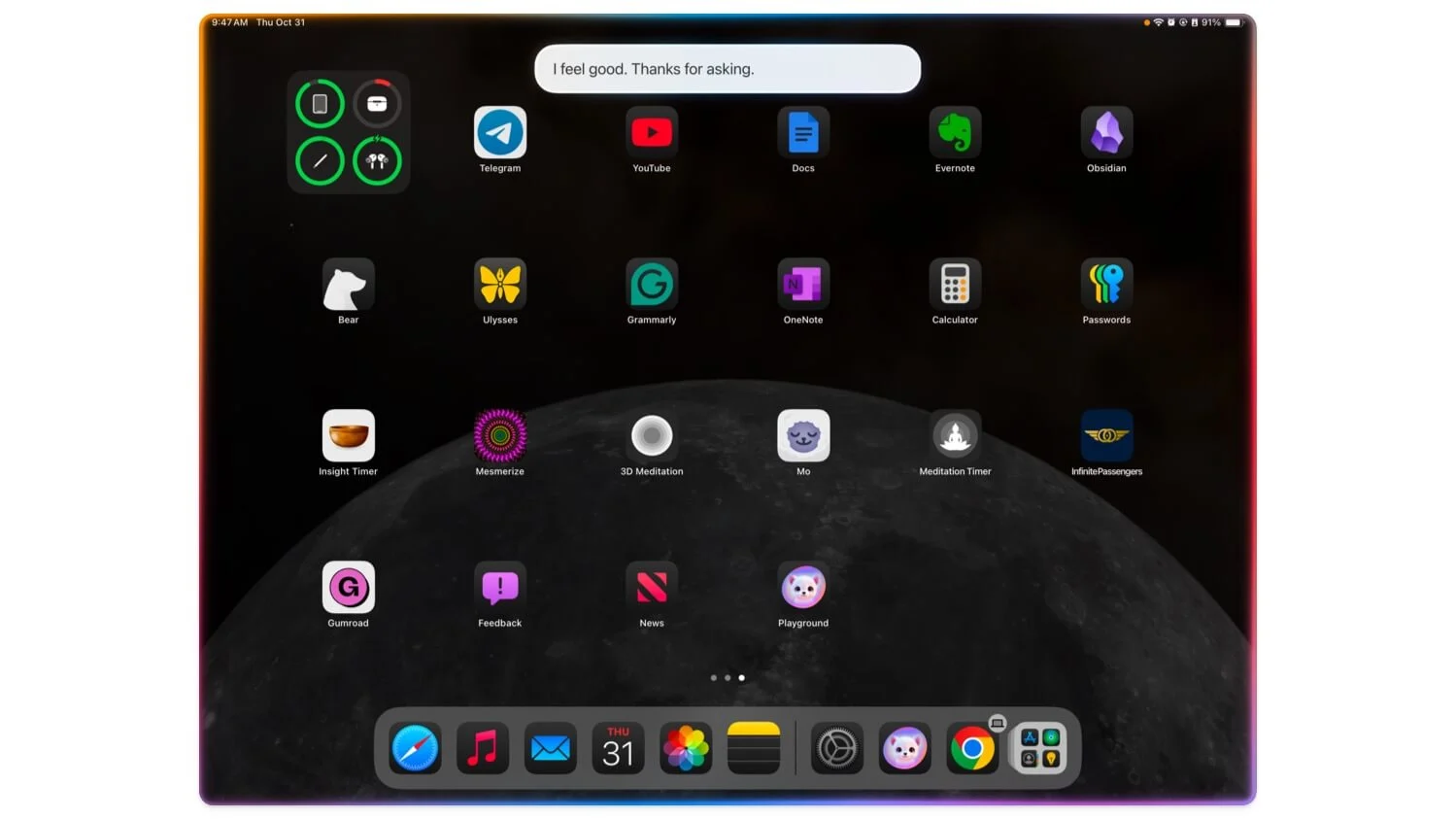
Siri también recibe un gran impulso con el soporte de Apple Intelligence para iPad. Es significativamente mejor que las versiones anteriores y ahora puede confiar en él para las tareas diarias del asistente, como configuraciones, solicitar información meteorológica y más. Además, podrás tener conversaciones continuas con Siri; Ahora es más fácil entender su contexto. Puede configurar varias alarmas con Siri, comprender mejor el contexto ahora, hacer preguntas de seguimiento y más.
Si no quieres hablar, escribe en Siri y obtén recomendaciones. También existe la integración de ChatGPT, que puede responder mejor a las preguntas. Está disponible en la actualización 18.2 y actualmente se encuentra en pruebas para desarrolladores, que estoy probando ahora. Para activar Siri, presiona el botón de encendido de tu iPad o di " Hola Siri ".
Mejore sus tareas diarias con Apple Intelligence en iPad
Esas son las cinco funciones de Apple Intelligence que debes probar en tu iPad. Todas estas funciones son muy útiles, especialmente para el uso diario en tu iPad. Las herramientas de escritura te permiten resumir y cambiar el tono de los correos electrónicos usando tu iPad con fines profesionales. La experiencia de tomar notas cambia las reglas del juego para usuarios como estudiantes y profesionales que pueden evitar errores ortográficos usando ChatGPT y hacer que las notas sean más atractivas con Image Wand. Finalmente, la compatibilidad con el nuevo Reducir las interrupciones y la actualización de Siri son adiciones bienvenidas y útiles en el uso diario.
Como se mencionó, Apple Intelligence solo está disponible para iPads con procesadores M1 o posteriores. Si su dispositivo se ejecuta en M1 o posterior y no ve la configuración de Apple Intelligence, abra Configuración , vaya a Actualización del sistema y asegúrese de tener la última versión de iPadOS 18. 1. Una vez allí, debería poder ver Funciones de Apple Intelligence en la parte superior; configure el idioma en inglés (EE. UU.) para habilitar esto. Vaya a Configuración, luego haga clic en Ir a Apple Intelligence y habilítelo. Algunas características de Apple Intelligence requieren su suscripción. Comente a continuación si tiene alguna pregunta o tiene problemas con Apple Intelligence.
